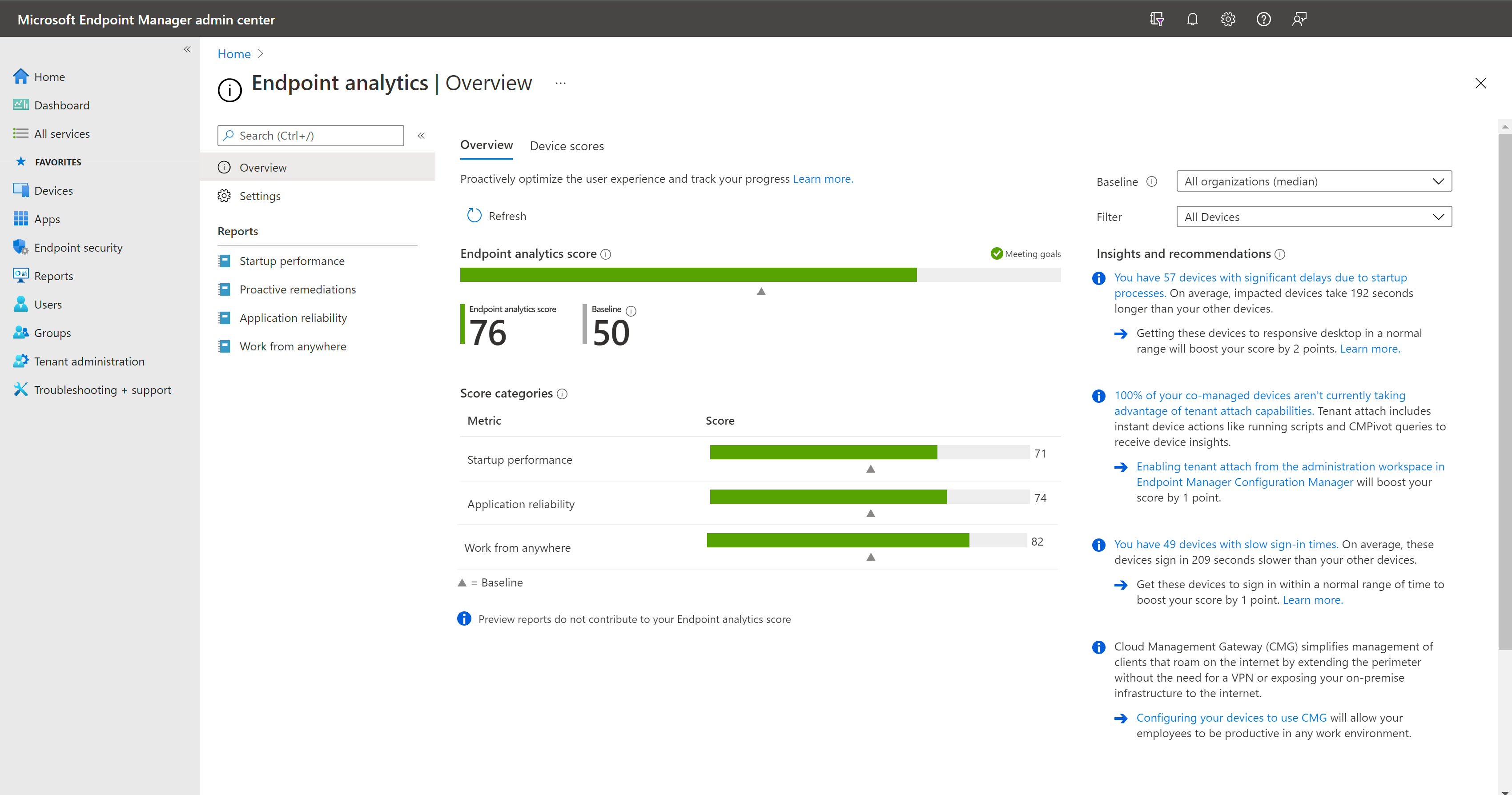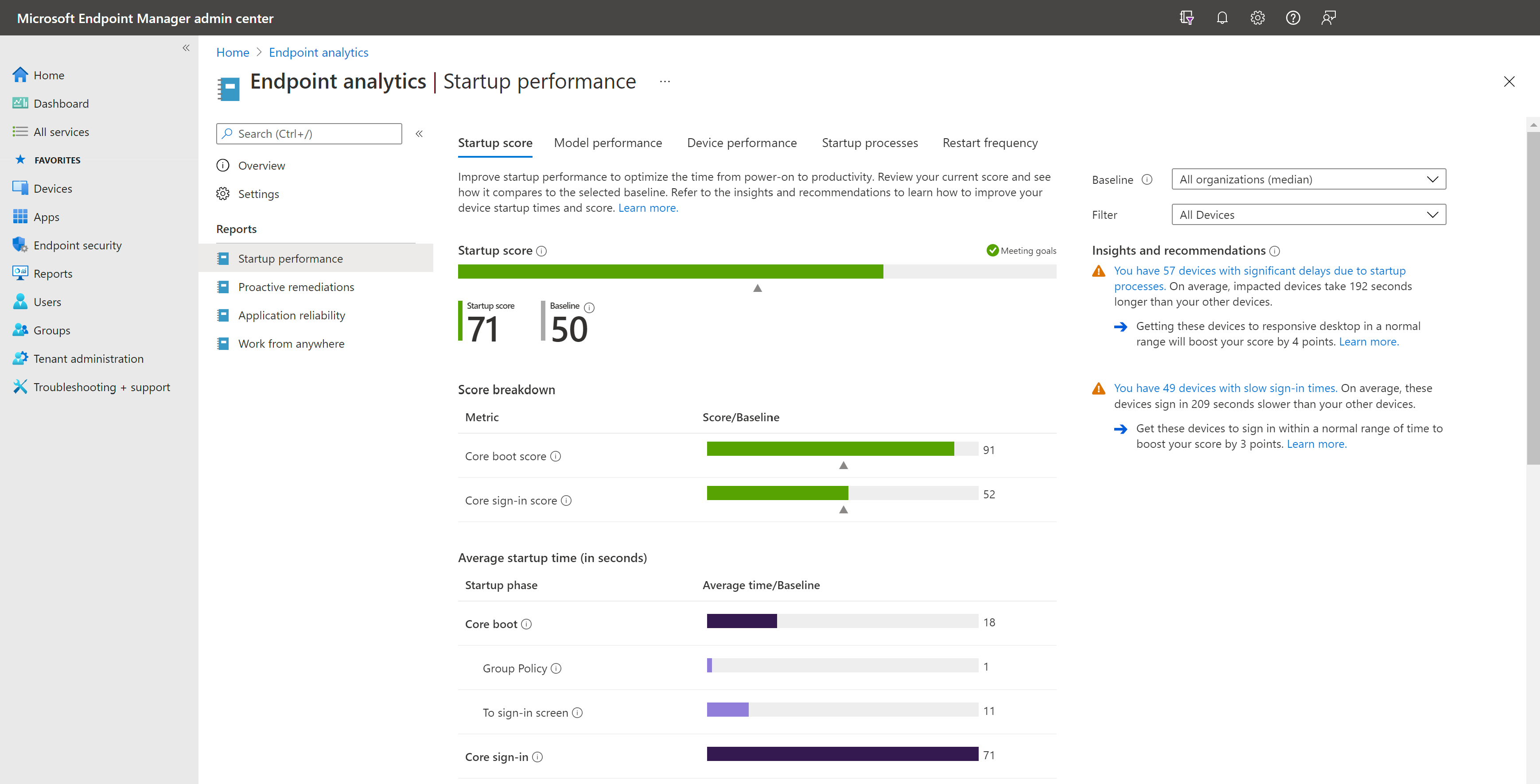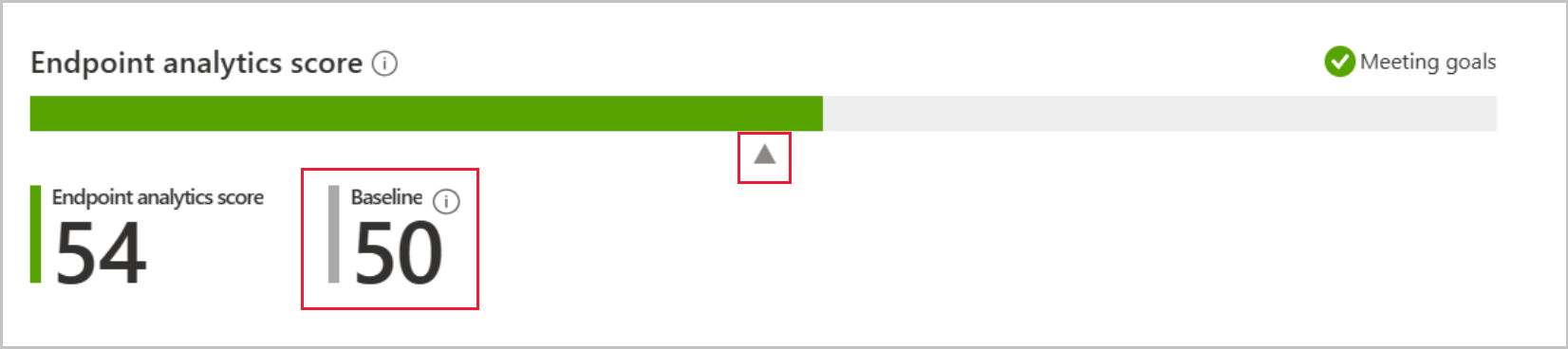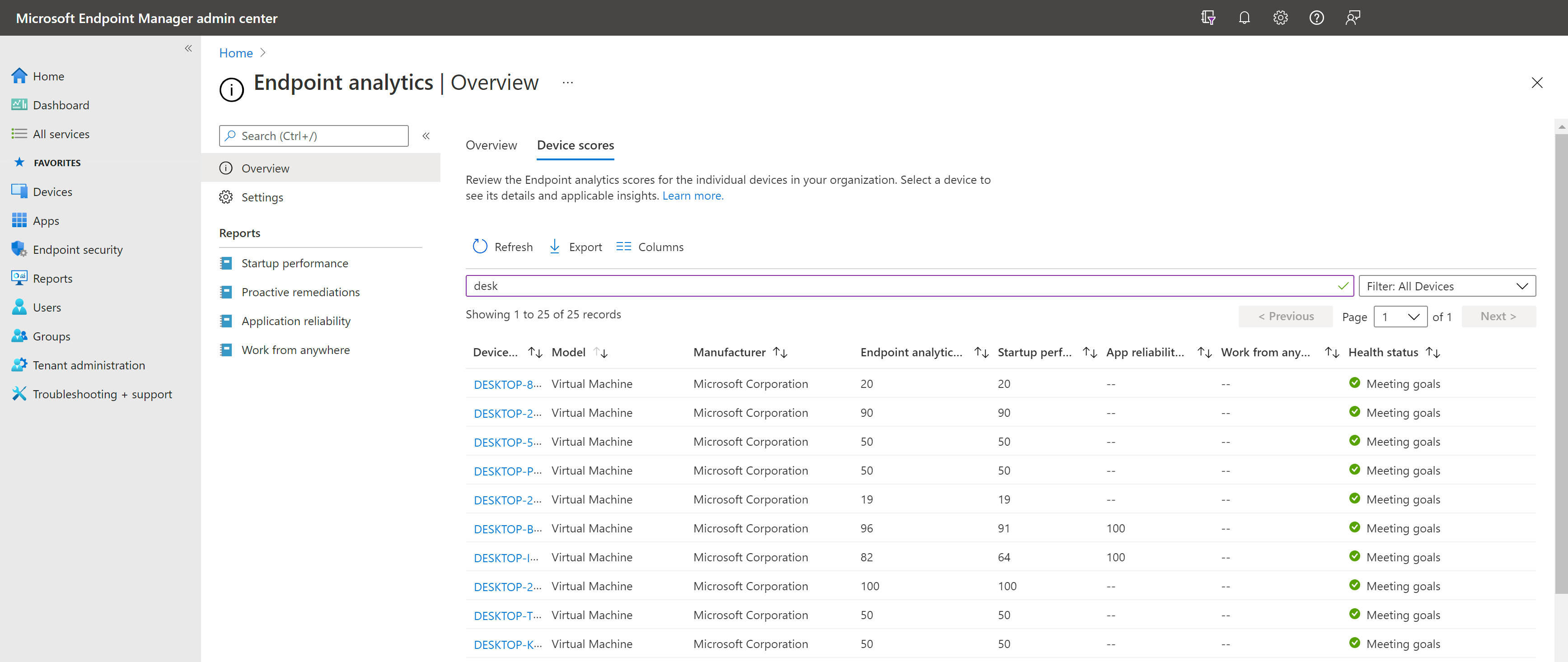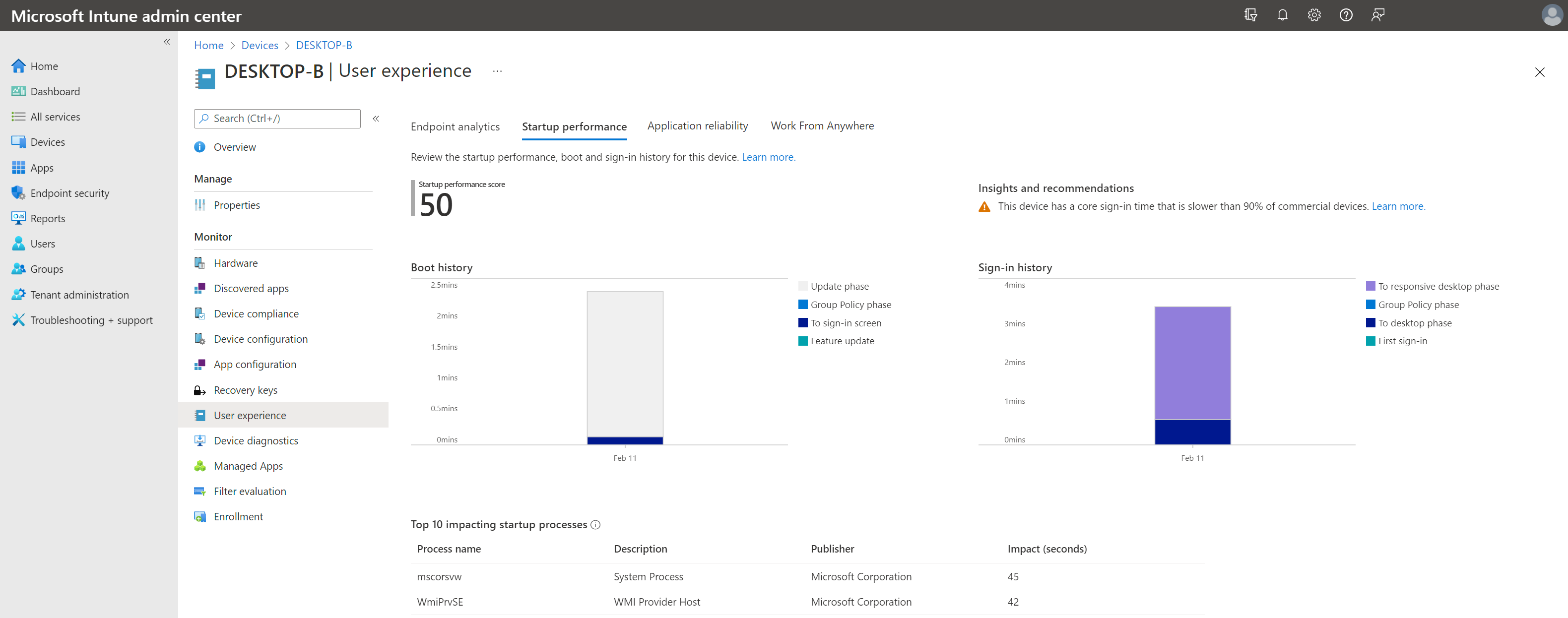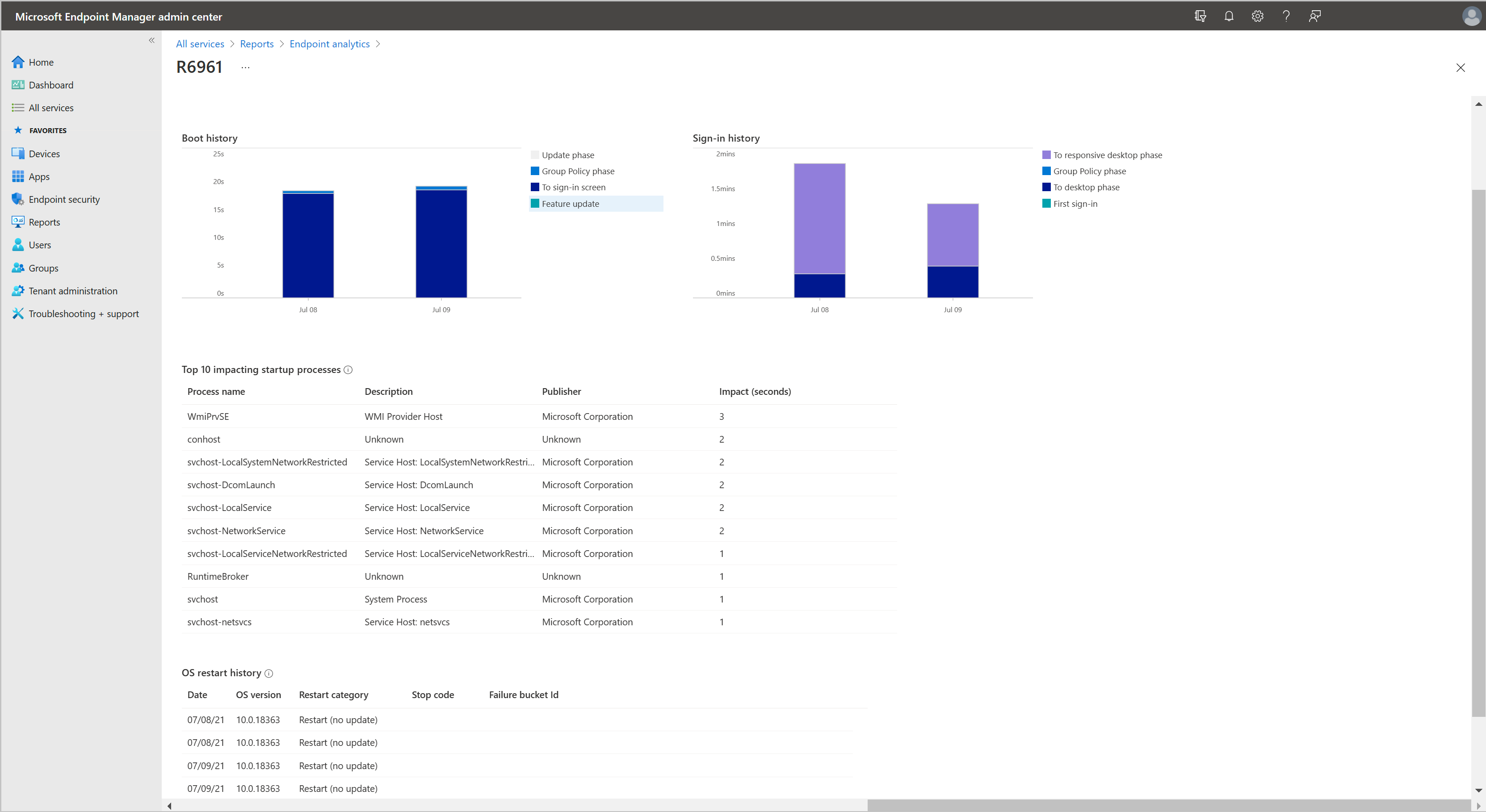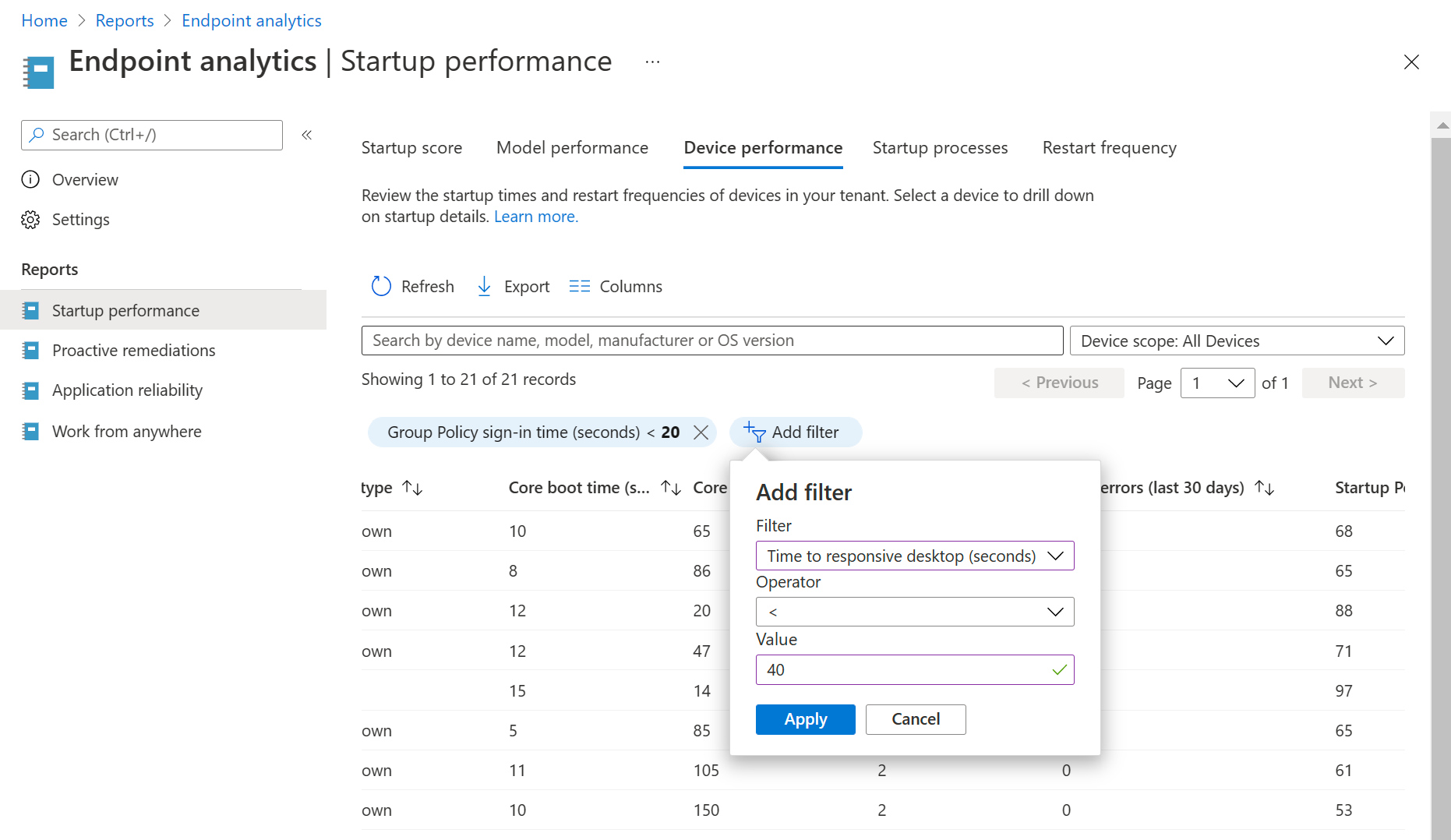Punteggi, baseline e informazioni dettagliate di Analisi degli endpoint
Quando si apre per la prima volta la pagina Panoramica in Analisi degli endpoint, vengono visualizzati alcuni grafici dei punteggi. La pagina include informazioni su ciò che influisce sui punteggi e su come migliorarli, se necessario. La comprensione dei tre elementi seguenti è fondamentale per comprendere ognuno dei report:
- Punteggi
- Previsioni
- Dati analitici e consigli
Informazioni sui punteggi
I punteggi di Endpoint Analytics vanno da 0 a 100. I punteggi inferiori indicano che c'è spazio per il miglioramento. I punteggi consentono di comprendere in che modo ogni metrica influisce sull'ambiente. Ad esempio, quando si esamina il punteggio di avvio, si rileva che il punteggio complessivo di 61 è superiore alla baseline di 50 per tutte le organizzazioni. Quando si esamina la suddivisione del punteggio di avvio, si rileva che l'ambiente eccelle durante la fase di avvio principale con un punteggio di 77. Tuttavia, in base al tempo medio necessario per accedere a un desktop reattivo, si sospetta che i processi di avvio a esecuzione prolungata stiano abbassando il punteggio di accesso principale a 46. La revisione delle informazioni dettagliate principali e delle raccomandazioni per il punteggio di avvio conferma che i processi a esecuzione prolungata sono responsabili dell'effetto sul punteggio.
Uno stato di dati insufficienti significa che non si dispone di un numero sufficiente di dispositivi che segnalano per fornire un punteggio significativo. Attualmente sono necessari almeno cinque dispositivi.
Previsioni
I punteggi della linea di base vengono visualizzati nei grafici come marcatori di triangoli. È disponibile una baseline predefinita per Tutte le organizzazioni (median) che consente di confrontare i punteggi con un'azienda tipica. È possibile creare nuove baseline in base alle metriche correnti in modo da poter tenere traccia dello stato di avanzamento o visualizzare le regressioni nel tempo. Per altre informazioni sulla creazione di baseline, vedere Impostazioni di base.
Importante
I punteggi di tutte le organizzazioni registrate vengono resi anonimi e aggregati per mantenere aggiornata la baseline Tutte le organizzazioni (median). È possibile interrompere la raccolta dei dati in qualsiasi momento.
Dati analitici e consigli
Informazioni dettagliate e consigli sono un elenco con priorità per migliorare il punteggio. L'intero elenco viene visualizzato nella pagina Panoramica accanto o sotto i grafici a seconda della larghezza della finestra del browser. Le informazioni dettagliate e le raccomandazioni vengono filtrate in base al contesto del sottonodo quando si esplorano i report. La raccomandazione elencata con ogni informazioni dettagliate indica come aumentare il punteggio e quanti punti il punteggio ottiene al termine della raccomandazione.
- Se si seleziona il collegamento informazioni dettagliate da Informazioni dettagliate e consigli , sono disponibili altre informazioni sui dispositivi e sugli attributi correlati alle informazioni dettagliate.
- Il
Learn morecollegamento consente di ottenere informazioni sul punteggio della metrica e la procedura consigliata è per le informazioni dettagliate.
Punteggi per dispositivo
Per identificare i dispositivi che potrebbero influire sull'esperienza utente, Analisi degli endpoint mostra alcuni punteggi per dispositivo. La revisione dei punteggi per dispositivo può aiutare a trovare e risolvere i problemi che influiscono sull'utente finale prima che venga effettuata una chiamata all'help desk. Nella pagina principale di Analisi degli endpoint selezionare la scheda Punteggi del dispositivo per visualizzare i punteggi dei singoli dispositivi. L'ordinamento in base ai punteggi può aiutare a trovare i dispositivi che potrebbero richiedere attenzione.
Se si seleziona un dispositivo dalla scheda Punteggi dei dispositivi , viene caricata una pagina del dispositivo che fornisce altre informazioni. Nella scheda Prestazioni di avvio del dispositivo esaminare Cronologia di avvio e Cronologia di accesso per informazioni sulle tendenze che influiscono sull'esperienza. La scheda Affidabilità dell'applicazione fornisce informazioni dettagliate sui potenziali problemi per le applicazioni desktop nel dispositivo gestito.
È anche possibile accedere ai punteggi per dispositivo nella pagina Esperienza utente di un dispositivo. Nella pagina Esperienza utente è possibile esaminare le informazioni sull'analisi degli endpoint, sulle prestazioni di avvio e sull'affidabilità dell'applicazione per il dispositivo specifico.
Drill-in a livello di dispositivo dai report
Quando si esaminano i report dell'organizzazione, è possibile visualizzare i punteggi dei singoli dispositivi. Per eseguire il drill-in per informazioni su un dispositivo specifico, selezionare la scheda Prestazioni del dispositivo e quindi scegliere un dispositivo.
Nota
È possibile notare piccole differenze nei valori quando si esaminano i report dettagliati rispetto ai punteggi complessivi meno granulari per dispositivi e modelli.
Punteggi per modello
Analisi degli endpoint mostra i punteggi per modello di dispositivo. Questi punteggi consentono agli amministratori di contestualizzare l'esperienza utente tra i modelli di dispositivo nell'ambiente. La revisione dei punteggi del modello può aiutare a definire la pianificazione e la priorità del ciclo di aggiornamento hardware successivo. Può anche aiutare a individuare i dispositivi che non soddisfano più le specifiche hardware correnti dell'organizzazione. Nella pagina principale di Analisi degli endpoint selezionare la scheda Punteggi modello per visualizzare i punteggi per ogni modello di dispositivo. I punteggi per modello di dispositivo sono disponibili in tutti i report di Analisi degli endpoint.
Filtrare i report
Usare l'opzione Aggiungi filtro nelle tabelle per visualizzare gli elementi che corrispondono ai criteri. È possibile aggiungere altri filtri per approfondire i dati. L'uso dei filtri consente di individuare le tendenze nell'ambiente o individuare potenziali problemi. Ad esempio, nella scheda Prestazioni del dispositivo del report Prestazioni di avvio è possibile usare un filtro per identificare i dispositivi con un desktop con tempi di risposta elevati. Dopo aver esaminato i dati filtrati, si aggiunge un altro filtro per includere i dispositivi con un tempo di accesso Criteri di gruppo elevato. Con il filtro aggiuntivo, è possibile misurare l'effetto delle Criteri di gruppo sull'esperienza utente per i dispositivi che richiedono molto tempo per accedere a un desktop reattivo.
Nota
Esistono attualmente limitazioni nei filtri seguenti:
- Il filtro Tipo di disco non supporta il valore Sconosciuto.
- Filtrando il punteggio delle prestazioni di avvio da Panoramica>i punteggi del dispositivo restituiscono i dispositivi con un punteggio "--".
Problemi noti
I file CSV esportati visualizzano valori numerici
Quando i dati di report vengono esportati in un .csv file, i dati esportati non usano i nomi descrittivi usati per la visualizzazione nei report online. Usare le informazioni seguenti per eseguire il mapping dei dati nel file esportato al significato del valore:
Report sull'affidabilità delle applicazioni
- Le
TotalAppUsageDurationcolonne eMeanTimeToFailurenel.csvfile sono valori interi con un'unità di minuti - Valore
MeanTimeToFailuredi 2147483647 significaNo crash events
Report del punteggio per dispositivo
Un valore di
-1o-2nelleEndpointAnalyticsScorecolonne ,StartupPerformanceScoreeAppReliabilityScoreindica che il punteggio associato non è disponibileStato di integrità:
Valore HealthStatus .csvValore del report 0 Unknown 1 Dati insufficienti 2 Richiede attenzione 3 Raggiungere gli obiettivi
Report sulle prestazioni di avvio
Le CoreBootTimecolonne , GPBootTime, CoreLogonTime, DesktopUsableTimeGPLogonTime, Median, e TimePerProcess sono valori interi con un'unità di secondi.
Lavorare da qualsiasi punto del report
Nome colonna nel
.csvfile: UpgradeEligibility Report column name: Windows 11 readiness status.csvValoreValore del report 0 Aggiornato 1 Unknown 2 Non in grado di eseguire 3 Capace Nome colonna nel
.csvfile: GraphDeviceIsNome colonna report gestito: Microsoft Entra registrato
Passaggi successivi
- Usare le correzioni per raccogliere più dati ed eseguire azioni nei dispositivi
Commenti e suggerimenti
Presto disponibile: Nel corso del 2024 verranno gradualmente disattivati i problemi di GitHub come meccanismo di feedback per il contenuto e ciò verrà sostituito con un nuovo sistema di feedback. Per altre informazioni, vedere https://aka.ms/ContentUserFeedback.
Invia e visualizza il feedback per